Windows Windows חסר או נעלם?
אתה כנראה לקרוא מאמר זה אם היית הולך למצוא את המחשבון במחשב Windows שלך כדי לבצע חישוב חשוב, אבל אחרי קצת חיפוש הבנת כי תוכנית המחשבון שלך חסר!
די מוזר? ובכן זה יכול לקרות עבור מספר סיבות, אבל בעצם את המחשבון נעלם! אם התקנת לאחרונה Service Pack ל- Windows XP, כגון SP2 או SP3, זה יכול להיות הגורם לדליפה. אם אתה משדרג מ - Windows 7 או Windows 8 ל - Windows 10, זה יכול גם להיות הגורם.
כך או כך, הנה כמה דרכים אתה יכול לקבל את המחשבון בחזרה ב- Windows XP ומעלה.
שיטה 1 - התקנה מחדש של מחשבון (Windows XP)
השיטה הראשונה היא די ישר קדימה, כל עוד יש לך את תקליטור Windows. הכנס אותו לכונן הדיסק ועבור ללוח הבקרה. עכשיו לך הוספה / הסרה של תוכניות, לחץ על הוסף הסר רכיבי Windows.
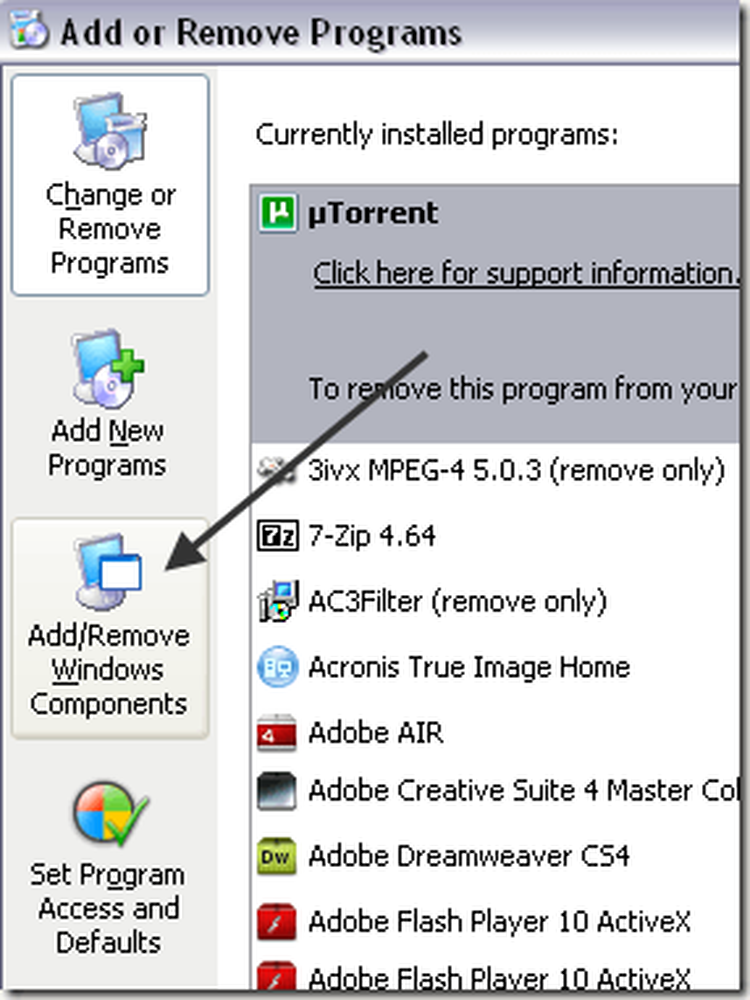
לחץ על אביזרים ותוכניות שירות ולאחר מכן לחץ על פרטים כפתור למטה:
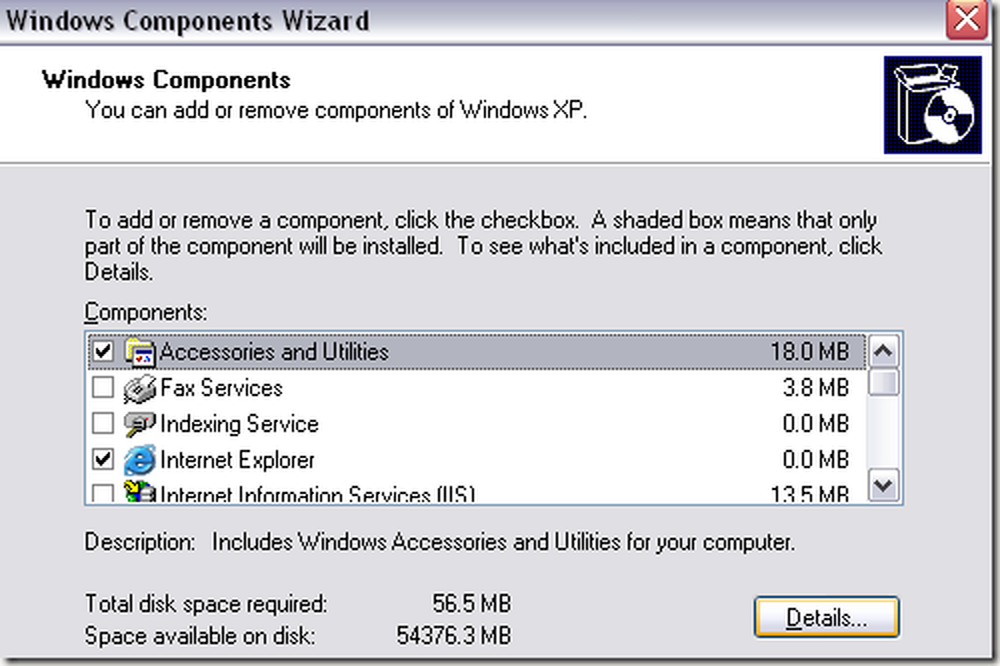
עכשיו לחץ על אביזרים ולאחר מכן לחץ על פרטים כפתור שוב. עכשיו הקפד לבדוק את מחשבון קופסא.
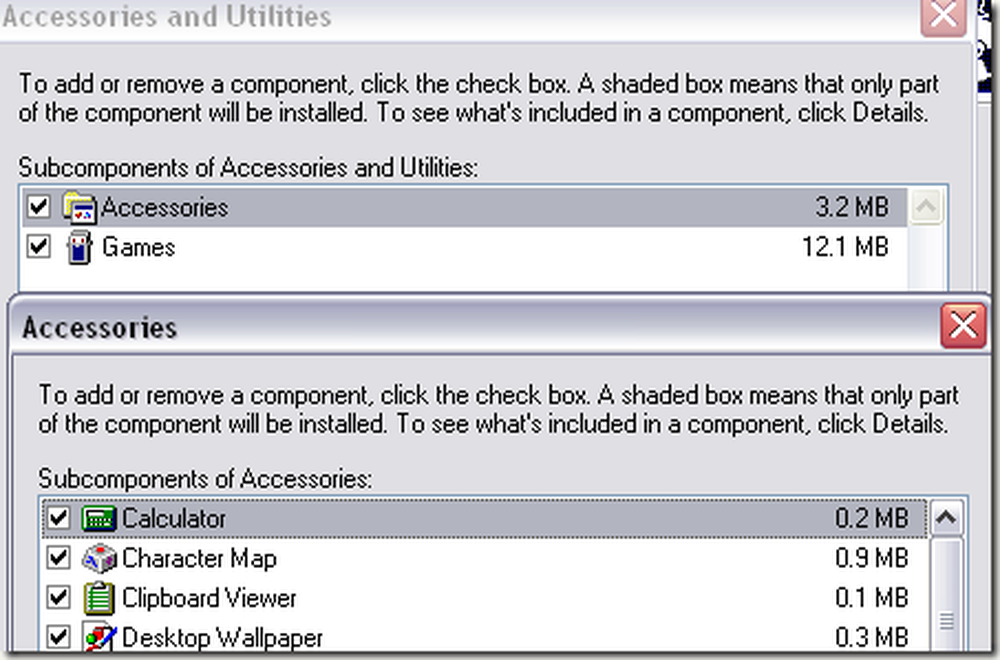
עכשיו לחץ על אישור כל הדרך חזרה XP ילך קדימה ולהתקין מחדש את המחשבון! אם אינך מצליח להחזיק דיסק של Windows XP, נסה את השיטה השנייה.
שיטה 2 - העתק calc.exe (כל גרסאות Windows)
הדרך השנייה כדי לקבל חזרה מחשבון כנראה השיטה הקלה היא פשוט להעתיק את calc.exe קובץ ממכשיר אחר C: \ Windows \ System32 תיקייה. כמו כן, להעתיק calc.chm ל c: \ Windows \ Help.
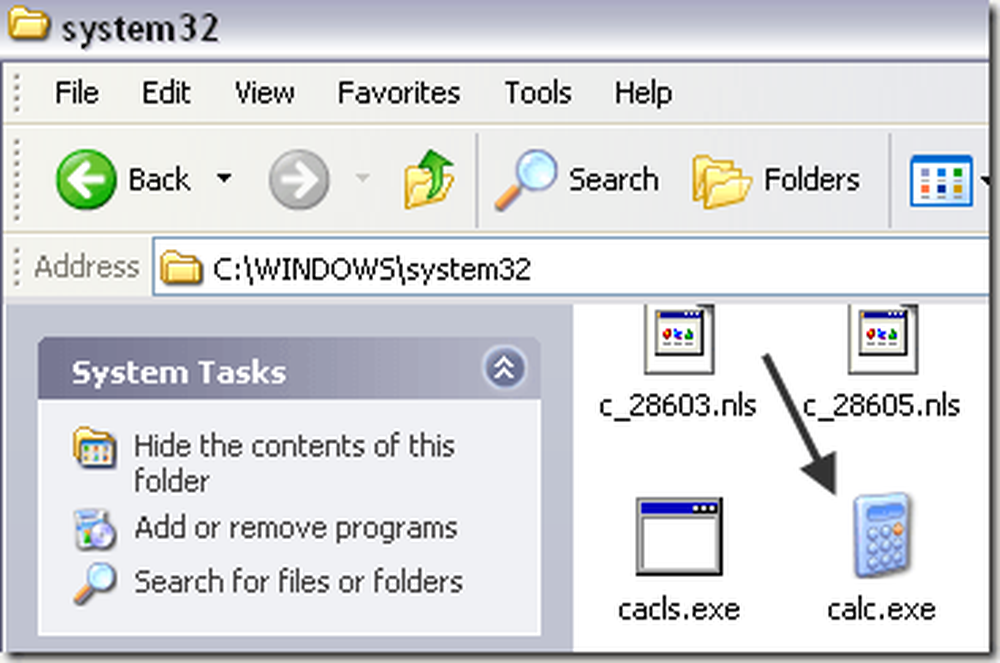
ברור, תוכלו למצוא את שני קבצים אלה שני ספריות במחשב אחר שיש לו את המחשבון עובד. לאחר מכן, אתה יכול פשוט ליצור קיצור לקובץ calc.exe בתפריט התחל או בכל מקום שתרצה. אם אתה לא יכול למצוא את הקובץ CHM, אל תדאג, כל מה שאתה באמת צריך הוא קובץ EXE.
אם אתה מקבל הודעת שגיאה בעת ניסיון להעתיק אל System32 מדריך, אתה צריך לוודא שאתה פותח את Windows Explorer כמנהל.
לשם כך, לחץ על התחל, הקלד Explorer ולאחר מכן לחץ באמצעות לחצן העכבר הימני על סייר Windows ובחר הפעל כמנהל. ב- Windows 10, לחץ באמצעות לחצן העכבר הימני על Explorer (הפעל פקודה) אפשרות.
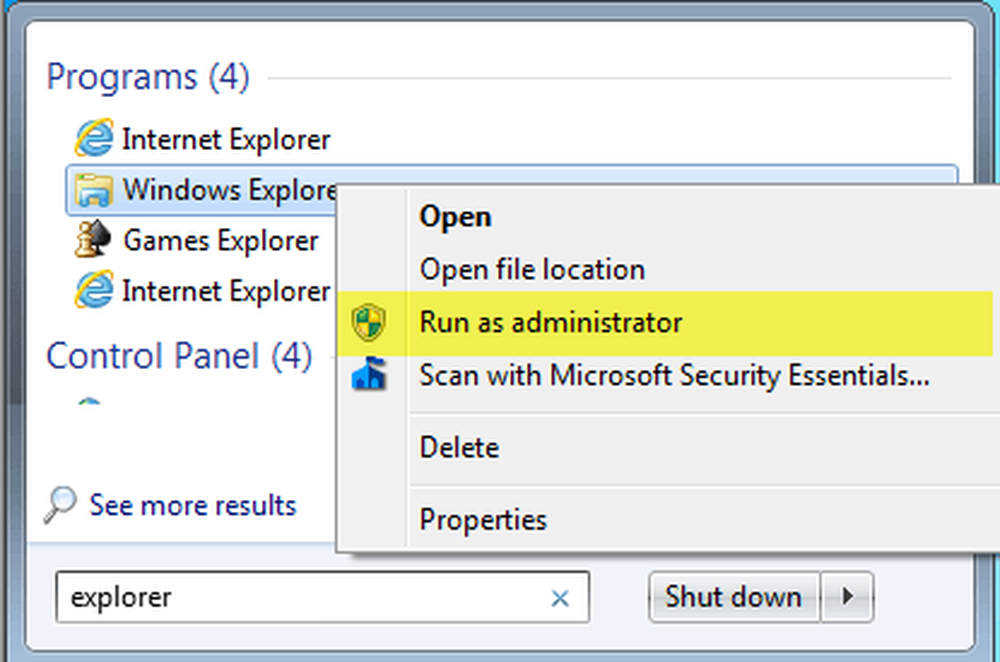
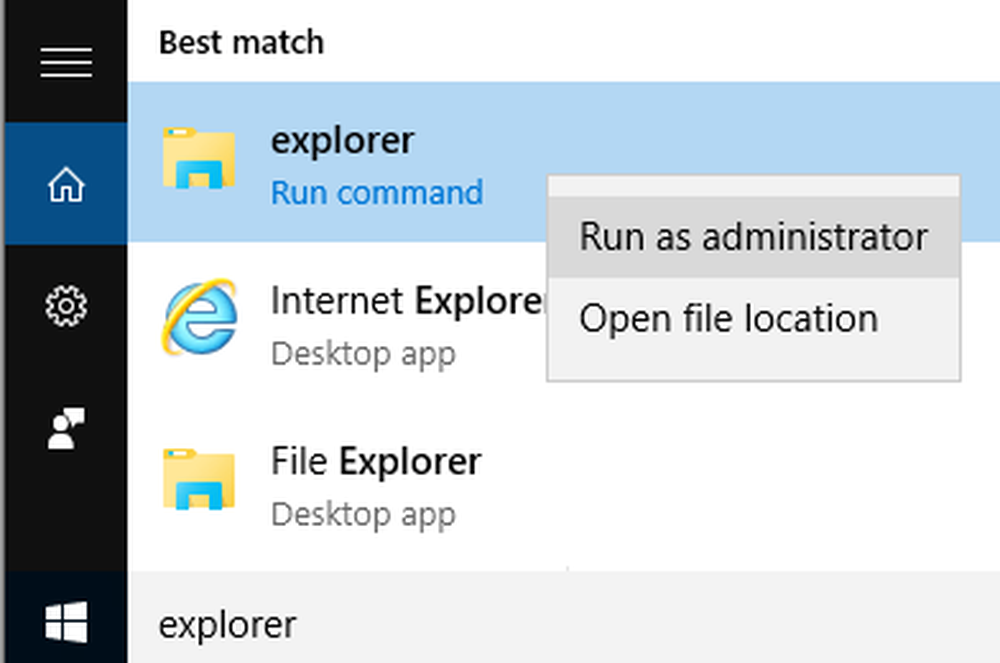
עם חלון זכויות Explorer של מנהל, עכשיו אתה אמור להיות מסוגל להעתיק ולהדביק את הקובץ calc.exe לתוך ספריית System32.
שיטה 3 - הורד מחשבון מ- Microsoft
אם מסיבה כלשהי, אתה לא יכול לקבל מחשבון עובד על המערכת שלך, פשוט להוריד אותו ממיקרוסופט (עכשיו זה זמין רק מ CNET). זה עובד על כל הגירסאות של Windows.
http://download.cnet.com/Microsoft-Calculator-Plus/3000-2053_4-10628441.html
ברגע שאתה מוריד ולהתקין את זה, אתה כנראה להיות המום ממשק המשתמש הנורא כי מוגדר כברירת מחדל. זה סגול ויש לו כפתורים סגלגל ונראה נורא.
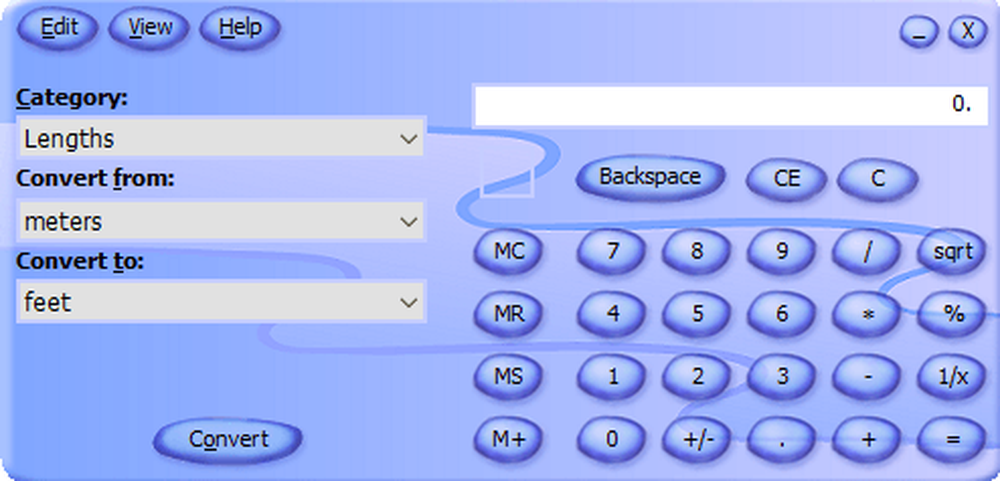
תודה, אתה יכול ללחוץ על נוף ולאחר מכן לבחור נוף קלאסי כדי לקבל גרסה מבט רגיל של המחשבון. אם אתה לא אוהב את היישום מחשבון שמגיע עם Windows 8 ו- Windows 10, אתה תמיד יכול להוריד את הגירסה ולהשתמש בה במקום.

אתה יכול גם ללחוץ על נוף ולבחור רגיל כדי להסיר את אפשרויות ההמרה בצד שמאל ופשוט יש את המחשבון הסטנדרטי הישן.
ב- Windows 10, יישום המחשבון אמור להיות מותקן כברירת מחדל. אם לא, תוכל להוריד את אפליקציית המחשבון מחנות Microsoft.
שיטה 4 - השתמש בתקליטור וב- SFC
אם ברשותך תקליטור של Windows XP, באפשרותך גם לנסות להקפיץ את התקליטור ולהפעיל את שתי הפקודות האלה, כאשר X הוא אות כונן CD / DVD.
הרחב את x: \ I386 \ calc.ex_ c: \ windows \ system32 הרחב -r X: \ I386 \ calc.ch_ c: \ windows \ help
אם אינך מפעיל את Windows XP, באפשרותך לנסות להפעיל את בודק קבצי המערכת (SFC), שהוא פקודה מובנית שבוחנת את כל קבצי המערכת כדי לוודא שהם קיימים ואינם מושחתים. אתה יכול לקרוא את ההודעה הקודמת שלי על אופן השימוש בפקודה SFC ב- Windows. אם יש לך שאלות, אתה מוזמן להגיב. תהנה!




